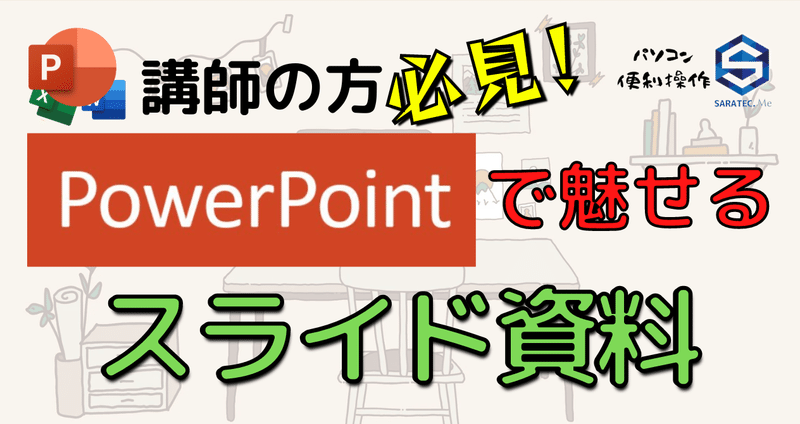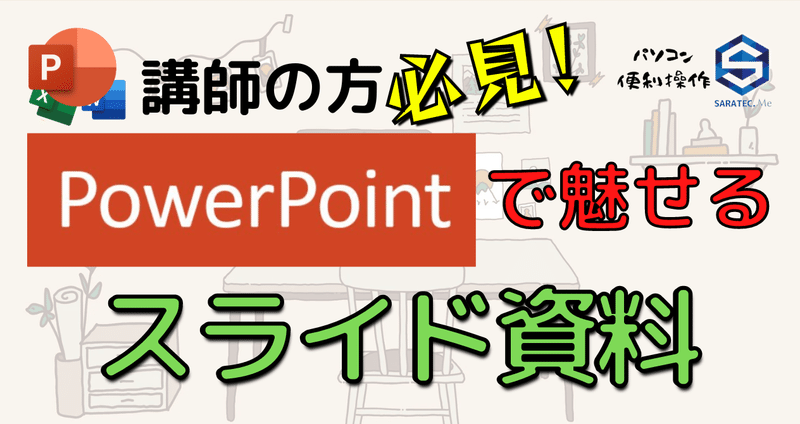No.4 【テーマを決める(自作する方法も紹介)】
全体の調和をつくりだすテーマスライド資料にテーマを設定すると全体の調和のとれた資料が作成されます。
新しいページを数ページ追加してから、テーマ作りの作業をすると、作成しているテーマのイメージ、わかりやすいですよ。
既存のテーマを適用する
ツール バー リボンの [ デザイン ] タブを選択します。
全体の雰囲気に合った[テーマ]を選択、色合いなどは[バリエーション]から選択します。
このテーマ中に、ピンときたものがなかった場合は、下記よりダウンロードしてきて適用すること